Dzięki Notiondesk możesz połączyć różne strony Notion z różnymi centrami pomocy, dzięki czemu każda grupa odbiorców otrzyma potrzebną pomoc.
Po co tworzyć wiele centrów pomocy?
Utworzenie wielu centrów pomocy pozwala na zorganizowanie wsparcia w oparciu o to, komu pomagasz i w jaki sposób.
Oto kilka typowych przypadków użycia:
- Linie produktów lub usług:Jeśli oferujesz wiele produktów (aplikację mobilną i platformę komputerową), każde centrum pomocy może skupić się na własnej treści, aktualizacjach i strukturze.
- Różne jednostki biznesowe lub marki:Zarządzaj dokumentacją dla wielu marek lub zespołów w ramach jednego konta, zachowując przy tym pełną niezależność każdego centrum pomocy.
- Wsparcie wewnętrzne a publiczne:Utwórz jedno centrum pomocy dla wewnętrznej dokumentacji zespołu (dostęp prywatny) i drugie dla publicznej obsługi klienta.
Dzięki tej modułowej konfiguracji możesz zachować porządek, być na bieżąco i być dostępnym bez względu na to, jak zróżnicowana jest Twoja baza użytkowników.
Krok 1: otwórz przełącznik centrum pomocy
W panelu Notiondesk znajdziesz: Przełącznik Centrum pomocy na pasku bocznym po lewej stronie. Znajdziesz tam listę wszystkich istniejących centrów pomocy powiązanych z Twoim kontem.
- Kliknij Centrum pomocy, aby nim zarządzać
- Trzask „+ Nowe Centrum Pomocy” aby utworzyć nowe centrum pomocy
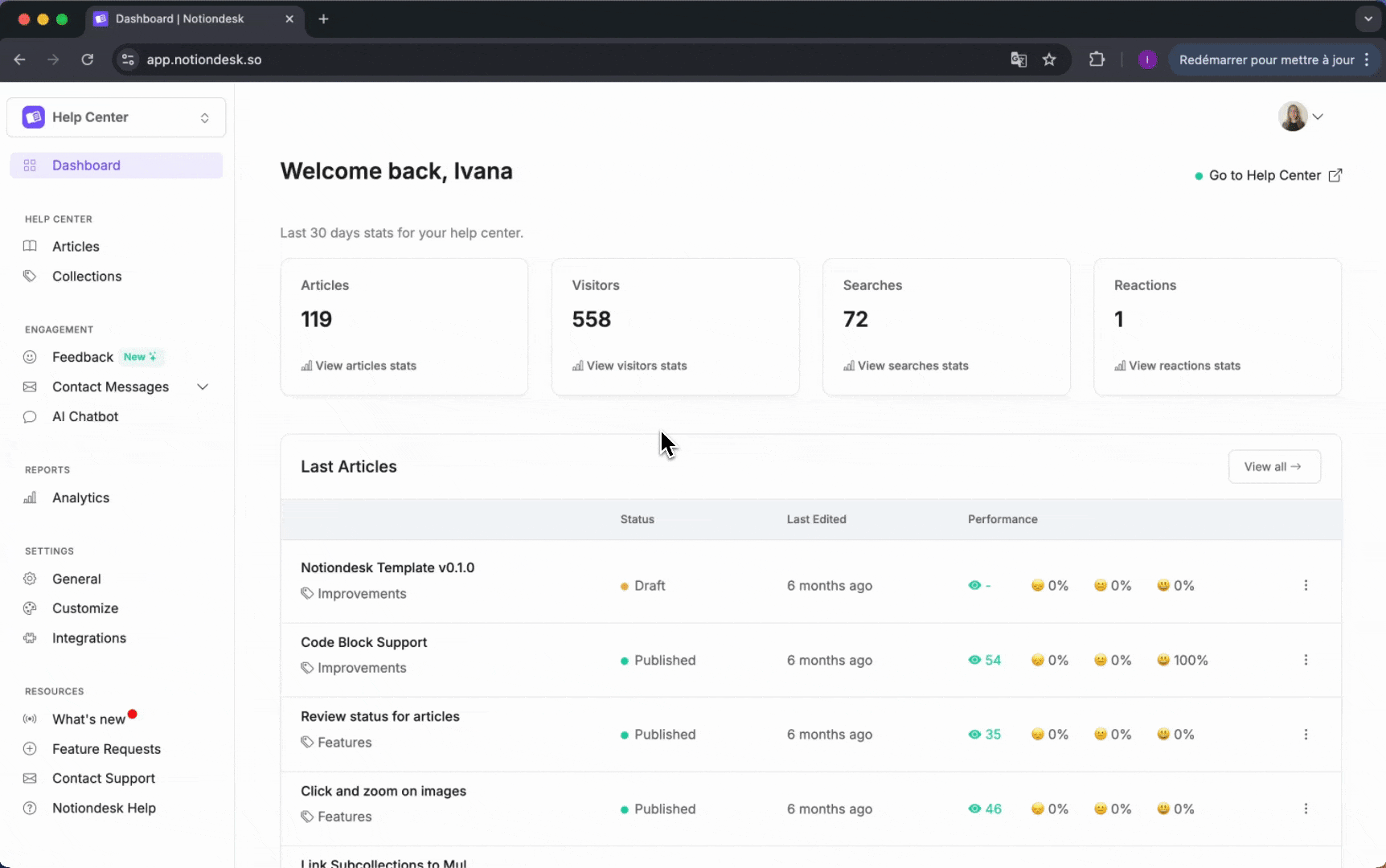
Krok 2: utwórz i nazwij swoje centrum pomocy
Kliknięcie „+ Nowe Centrum Pomocy” otwiera przepływ tworzenia
- Nadaj nazwę swojemu nowemu Centrum pomocy wyraźnie
- Kliknij na Tworzyć
Nowe Centrum pomocy zostało utworzone i jest wyświetlane na pasku bocznym.
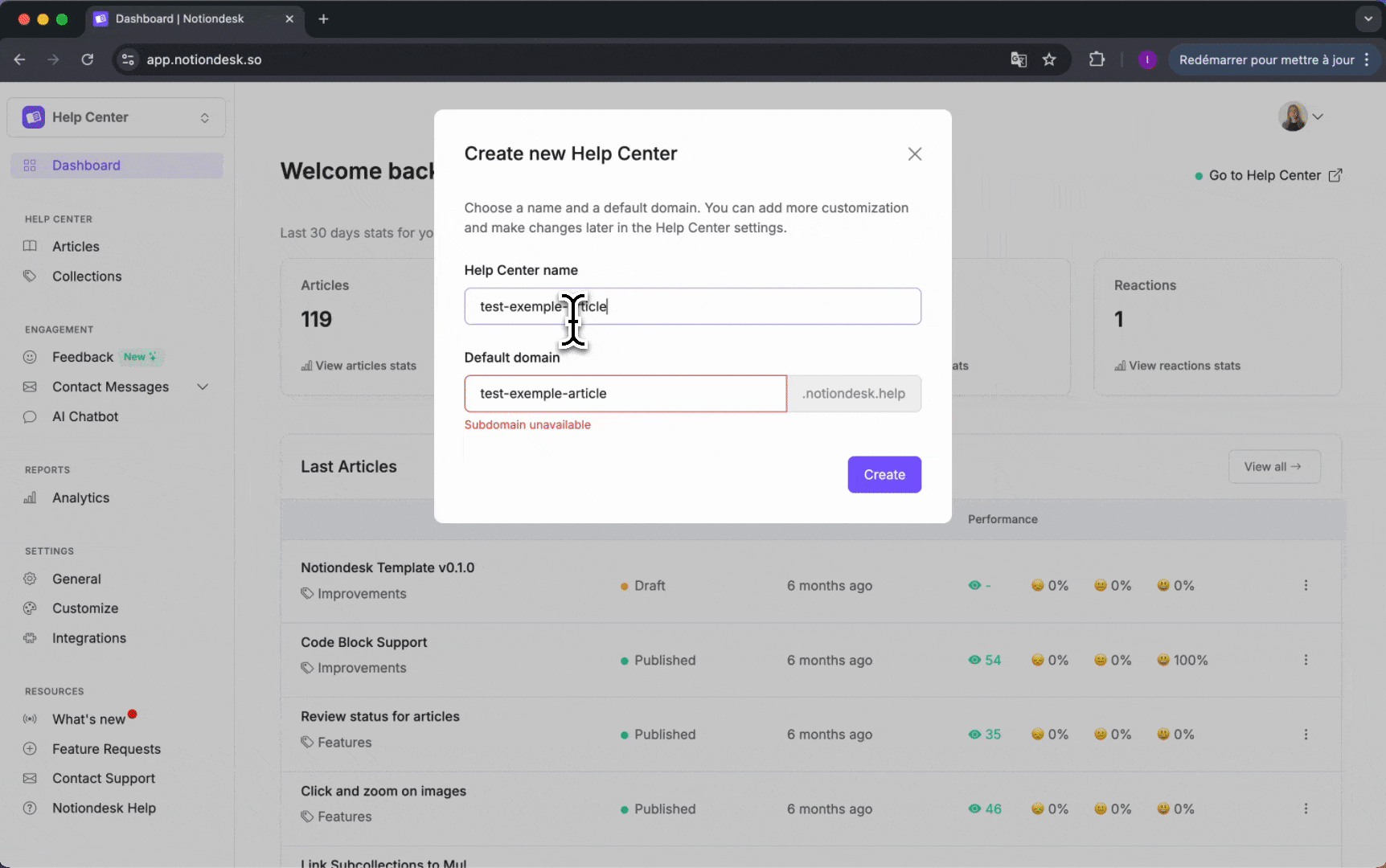
To centrum pomocy jest domyślnie puste, tak jak podczas konfiguracji pierwszego. Musisz utworzyć szablon Notion, uporządkować zawartość i dostosować centrum pomocy.
Krok 3: przełączanie się między centrami pomocy
Przełączanie się między centrami pomocy jest proste i pozwala na zarządzanie treścią przeznaczoną dla poszczególnych odbiorców bez żadnych problemów.
- W lewy pasek boczny, kliknij Przełącznik Centrum pomocy na górze.
- Wybierz Centrum pomocy, którym chcesz zarządzać.
Pulpit nawigacyjny zostanie ponownie załadowany z ustawieniami, artykułami i dostosowaniami wybranego centrum pomocy.